「もっと早く買っとけば良かった…」というのが率直な感想だった、ワイヤレス GPS ロガー HOLUX M-241。M-241 を使い始めた感想と Mac との絡みについては、先月多くの記事として取り上げました(今さらな話題が多いですけど)。
■ もっと早く買っとけば良かった… ワイヤレス GPS ロガー HOLUX M-241(前編)
■ もっと早く買っとけば良かった… ワイヤレス GPS ロガー HOLUX M-241(後編)
■ M-241 の GPS ログを Bluetooth 経由で Mac (Lion) に取り込む方法
■ GPS ログから写真に撮影位置情報を自動付加できる GPSPhotoLinker(写真の位置情報一括削除もできるよ)
■ EXIF 撮影日時やファイル作成・変更日時を自在に変更・同期できる ExifDateChange
その後も旅やドライブへ出かけるたびに持ち出して、GPSのないデジタル一眼やミラーレス機で撮った写真へのジオタグ付与だけでなく、旅の記録として重宝しています。GPS ログの軌跡を見てるだけで思い返すことができて良いですね。
方向や地理感覚には自信があるので、自分が通った、ドライブした経路については細かいところまで把握できているのですが、やはり客観的データーとして残るのは良いです。ホント、もっと早く買っとけば…と、いつも後悔しています。
さて、大したネタではないのですが、GPS ロガーで旅やドライブの記録を取るようになって、嬉しがって他人に見せることが少なからず出てきました。そういった“人に見せる”、“みんなで見る”用途にピッタリなのが、9〜10インチの大きめタブレット。ま、私の場合だと iPad になります。
そこで、必要になるのが、GPS ログを iOS デバイスで、iPad で表示するアプリ。
iPhone用 GPS ロガーアプリには他のロガーで取得したログデーターを表示する機能を持つアプリもあるようですが、iPad でシンプルにログ軌跡が表示できる(無料ないし安価な)アプリを探してみました。
■ もっと早く買っとけば良かった… ワイヤレス GPS ロガー HOLUX M-241(前編)
■ もっと早く買っとけば良かった… ワイヤレス GPS ロガー HOLUX M-241(後編)
■ M-241 の GPS ログを Bluetooth 経由で Mac (Lion) に取り込む方法
■ GPS ログから写真に撮影位置情報を自動付加できる GPSPhotoLinker(写真の位置情報一括削除もできるよ)
■ EXIF 撮影日時やファイル作成・変更日時を自在に変更・同期できる ExifDateChange
その後も旅やドライブへ出かけるたびに持ち出して、GPSのないデジタル一眼やミラーレス機で撮った写真へのジオタグ付与だけでなく、旅の記録として重宝しています。GPS ログの軌跡を見てるだけで思い返すことができて良いですね。
方向や地理感覚には自信があるので、自分が通った、ドライブした経路については細かいところまで把握できているのですが、やはり客観的データーとして残るのは良いです。ホント、もっと早く買っとけば…と、いつも後悔しています。
☆
さて、大したネタではないのですが、GPS ロガーで旅やドライブの記録を取るようになって、嬉しがって他人に見せることが少なからず出てきました。そういった“人に見せる”、“みんなで見る”用途にピッタリなのが、9〜10インチの大きめタブレット。ま、私の場合だと iPad になります。
そこで、必要になるのが、GPS ログを iOS デバイスで、iPad で表示するアプリ。
iPhone用 GPS ロガーアプリには他のロガーで取得したログデーターを表示する機能を持つアプリもあるようですが、iPad でシンプルにログ軌跡が表示できる(無料ないし安価な)アプリを探してみました。
まず思いつくのが、先日の記事ではパソコン上でのログ軌跡表示ソフトとして紹介した「Google Earth」。パソコン版 Google Earth では KML 形式の GPS ログデーターを Google Earth 上に表示できますが、スマートフォン版でも可能です。
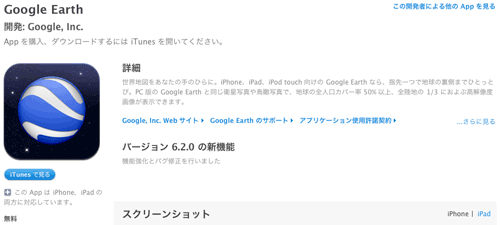
■ Google Earth (AppStore URL)
iOS版 Google Earth アプリ自身にはデーターを読み込む機能はないのですが、「Open In...」が可能な他のアプリで KML ファイルを用意して、そのアプリからデーターを受け渡してやることで Google Earth アプリに KML 形式のデーターを受け渡してやれば表示できます。
例えば、GoodReader に KML形式に変換した GPS ログデーターを入れた場合を以下に示します。
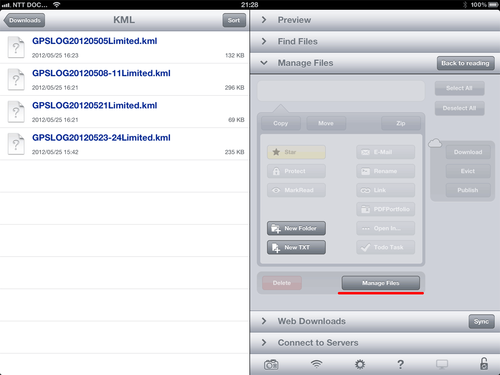
(Good Reader 内の KML ファイル。Manage Filesボタンをタップするか、ファイル長押しする)
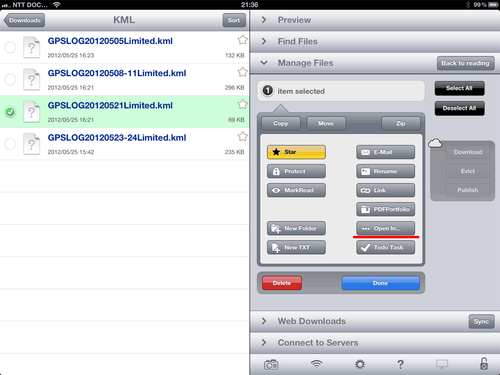
(軌跡表示したい KML ファイルを選んで、Open In... ボタンをタップする)
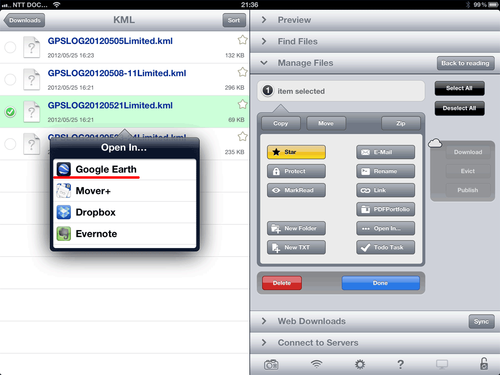
(Open In... でデーターを受け渡して表示可能なアプリ一覧が出るので Google Earth をタップ)

(すると Google Earth が起動して選択したログデーターの軌跡が表示されます)

(サテライト表示に青で軌跡が表示されるので判りづらいが、拡大すればしっかり判る)
Good Reader など他のアプリとの連携プレイが必要になりますが、Google Earth は無料ですし、気軽に試せると思います。注意点としては、
といったことでしょうか。
Google Earth でログデーターを表示するのは簡単かつ無料で良いのですが、
というのはあります。常に航空写真/サテライト表示だとデーター転送量が多くなり、モバイル環境では少々辛いところもあります。
そこで少し探して有料アプリですが、iPhone / iPad 両対応のユニバーサルアプリで GPX が表示できる「GPX Reader」なるアプリを購入してみました。有料といっても 85円ですから、さほど抵抗ないかと…
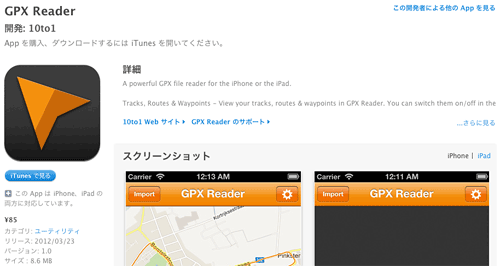
■ GPX Reader (AppStore URL / 85円)
この「GPX Reader」はその名の通り、GPX 形式ログファイルを読み取って Google Maps 上に表示するだけです。極めてシンプルそのもの。ぶっちゃけ「え?これで有料??」と思うくらい…(^^;

(GPX Reader 起動直後の画面。左上の Import ボタンと右上の設定ボタンのみ)
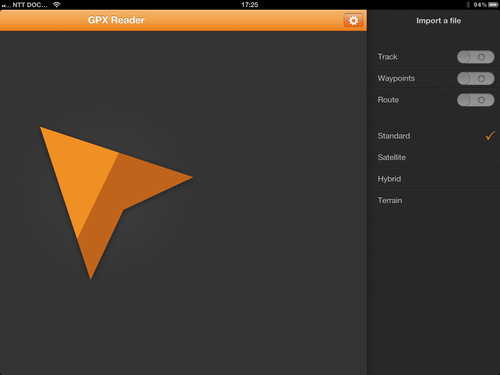
(設定はログ種類の表示ON/OFF と、地図の標準/航空写真/ハイブリッド/地形表示切り替え)
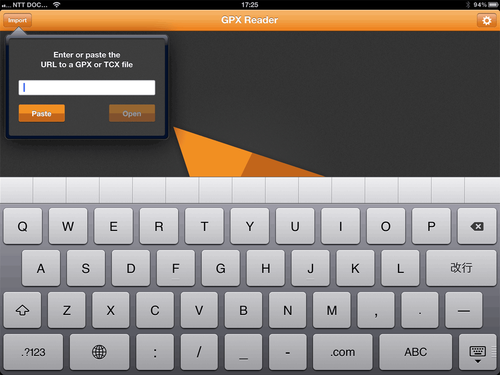
(Import ボタンをタップすると GPX ファイルの読み込み先 URL 入力ダイアログが表示される)
上記の通り、機能的にはちょっとした設定とネット上からの GPX ログファイルの読み込みのみ。GPX ファイルを保存する機能もないし、GPX ファイルの読み込みは URL 指定のみ。iTunes 上でのファイル転送機能もありません。ただ、Google Earth と同じく本アプリも「Open In...」に対応しています。
それゆえ、「GPX Reader」で GPX ファイルを読み込ませる方法は
の、いずれかになります。
個人的な GPX ファイルをpublic な場所に置いておくのも嫌ですし、いちいちどこかのウェブサイト内にアップしておくのも面倒なので、私は Google Earth の時と同じく Good Reader に GPX データーを置いておき、「Open In...」で GPX Reader を開いて GPX データーを表示させています。

(Good Reader 内の GPX ファイル。Manage Filesボタンをタップするか、ファイル長押しする)

(軌跡表示したい GPX ファイルを選んで、Open In... ボタンをタップする)

(Open In... でデーターを受け渡して表示可能なアプリ一覧が出るので GPX Reader をタップ)
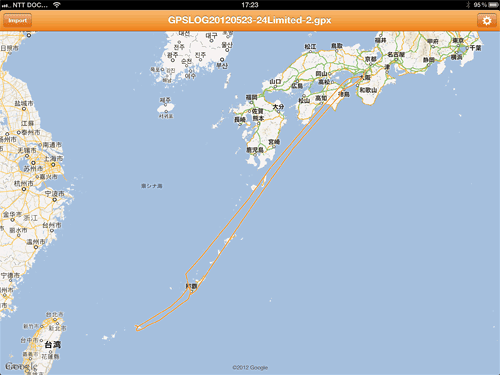
(GPX Reader が起動して選択したログデーターの軌跡が表示されます)

(Google Map の標準表示なので Google Earth より表示が軽いのが良いですね)
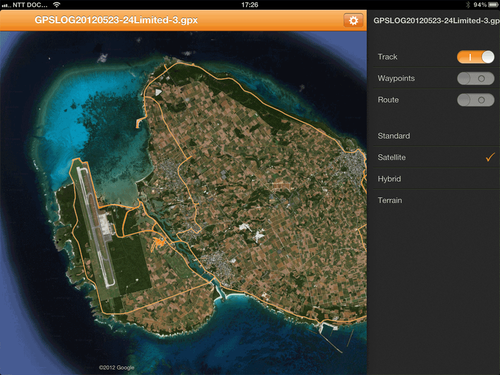
(サテライト表示。下地島空港 R/W17 END や佐和田の浜の海の色…今すぐまた行きたいっ)

(同じ伊良部島、下地島の Google Earth でのプロット画面。サテライト表示だとほぼ同じです)

(Google Earth もしっかり拡大しないと見辛い時がありますが、GPX Reader も同じです)
GPX Reader はこれ以上なくシンプルなアプリで、GPX ログデーターの軌跡を iPhone / iPad に表示するという目的に関しては最低限必要な機能はありますので、これで特に不満があるかといえば、そんなことはありません。
iTunes のファイル転送で GPX Reader 内にログファイルを持って選択表示できた方が良いとは思いますが、Good Reader など常時使っている他アプリや URL から GPX データーを開くことで大きな不満が出るわけではありません。
85円ながら有料アプリですから、もう少し+αがあっても良いとは思いますし、これなら自分で作っても…と思ったりしましたが、まぁとりあえず自作する時間を 85円で買えるなら安いものでしょう(^_^;)
GPX ログファイルを iPad で表示して見せるという目的には、まずまず悪くないアプリだと思っています。他にも 170円で
■ iPlunder (AppStore URL)
■ iPlunder HD (AppStore URL)
というアプリもあるようですが、ひとまず「GPX Reader」で良いかな、と。
さて、ワイヤレス GPS ロガー「M-241」購入以降は旅やドライブへ出かけるたびに持ち出して…と書きましたが、昨日は広島まで所用へ行っていた際(帰りの新幹線車中で本記事を書いてます)、GPS ロガーを忘れてきてしまいました。
遊びに行ったわけではありませんが、最近すっかり GPS ロガーがお出かけの友だったので、なんかこうちょっと損した気分、物足りない気分になったりして、iPhone で久しぶりに GPS ロガーアプリを起動しました。普段はロガーアプリを入れてなかったので移動途中に AppStore からロガーアプリをダウンロードして使いました。
某ロガーアプリは使ってる途中にアプリが落ちまくって使い物にならなくなり、別アプリをダウンロードしてログを取り続けたり…なんてこともあって、やっぱり長時間 GPS ログを録りつづけるのは単体ロガーの方が安心だわ…と改めて感じました。
M-241 と比べると iPhone の方が状況によっては位置精度が少し良かったり、また M-241 では GPS 捕捉できない場所でも(新神戸駅とか)位置捕捉して記録してくれるのは良いのですが、バッテリーの減り方も含めて私の使い方では厳しいですね。車移動で常に iPhone に外部電源が繋がってる状態だと問題ないのですが…
そんなこともあって、今後は M-241 を持って出るのを忘れないようにしようと思った昨日でありました。Bluetooth ON で11時間、OFF で 14〜15時間は放置のままで GPS ログを録りつづけてくれるのは有難いです。
また、GPS ログをかなり使うようになったので、最近は Mac 上での GPS ログの編集のために myTracks を使うようになりました。
■ myTracks (MacApp Store URL / 1,400円)
有料ソフトですが、1ヶ月の体験版は以下からダウンロードして使うことができます。
■ myTracks Home
とりあえず、昨今の GPS ログ遊びはこんなところでしょうか…

バッテリー内蔵 USB接続GPSモジュール GPSデータロガー◇F-GFL100
(3千円台の GPS ロガー。Mac でも使えるみたい…)
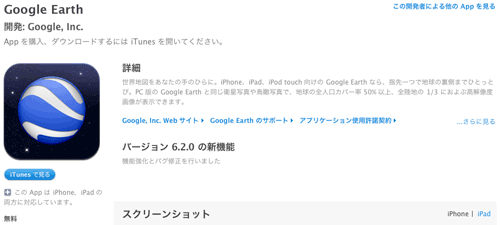
■ Google Earth (AppStore URL)
iOS版 Google Earth アプリ自身にはデーターを読み込む機能はないのですが、「Open In...」が可能な他のアプリで KML ファイルを用意して、そのアプリからデーターを受け渡してやることで Google Earth アプリに KML 形式のデーターを受け渡してやれば表示できます。
例えば、GoodReader に KML形式に変換した GPS ログデーターを入れた場合を以下に示します。
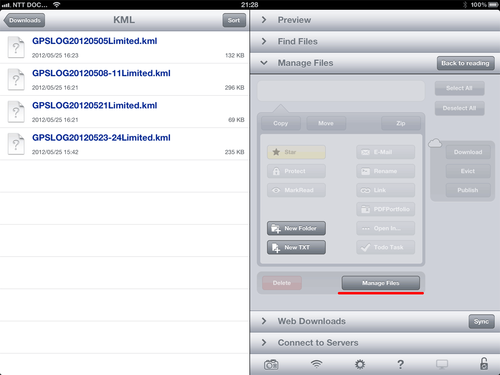
(Good Reader 内の KML ファイル。Manage Filesボタンをタップするか、ファイル長押しする)
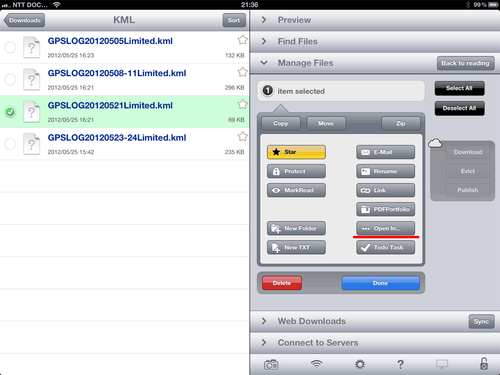
(軌跡表示したい KML ファイルを選んで、Open In... ボタンをタップする)
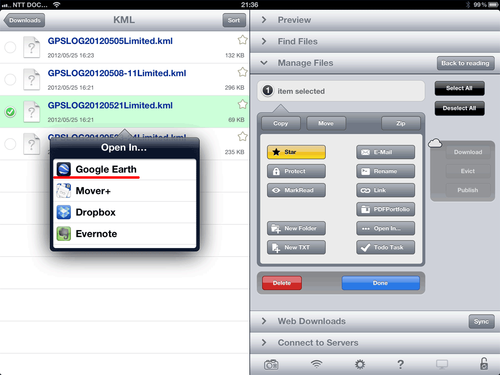
(Open In... でデーターを受け渡して表示可能なアプリ一覧が出るので Google Earth をタップ)

(すると Google Earth が起動して選択したログデーターの軌跡が表示されます)

(サテライト表示に青で軌跡が表示されるので判りづらいが、拡大すればしっかり判る)
Good Reader など他のアプリとの連携プレイが必要になりますが、Google Earth は無料ですし、気軽に試せると思います。注意点としては、
- Google Earth 起動時に地図の自動拡大が行きすぎる癖があるので、適当なところでタップして自動拡大処理を止めること。
- KML ログデーター表示後に別の KML ファイルを読み込ませると、前の KML ログデーターは消えずに、新たに読み込んだ KML ログファイルの軌跡が追加プロットされる。
表示済みのログ軌跡を消去したい場合は、メニューの「地図を消去」を選択します。 - Google Earth なので常にサテライト(航空写真)表示のため、少し動作が重め。
といったことでしょうか。
Google Earth でログデーターを表示するのは簡単かつ無料で良いのですが、
航空写真表示じゃなく、Google Map の通常地図表示で見たい
というのはあります。常に航空写真/サテライト表示だとデーター転送量が多くなり、モバイル環境では少々辛いところもあります。
そこで少し探して有料アプリですが、iPhone / iPad 両対応のユニバーサルアプリで GPX が表示できる「GPX Reader」なるアプリを購入してみました。有料といっても 85円ですから、さほど抵抗ないかと…
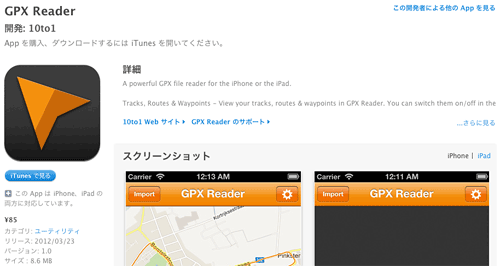
■ GPX Reader (AppStore URL / 85円)
この「GPX Reader」はその名の通り、GPX 形式ログファイルを読み取って Google Maps 上に表示するだけです。極めてシンプルそのもの。ぶっちゃけ「え?これで有料??」と思うくらい…(^^;

(GPX Reader 起動直後の画面。左上の Import ボタンと右上の設定ボタンのみ)
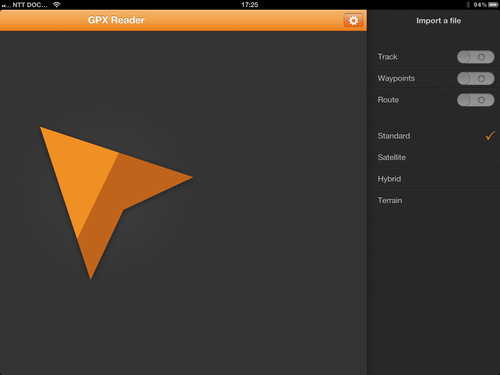
(設定はログ種類の表示ON/OFF と、地図の標準/航空写真/ハイブリッド/地形表示切り替え)
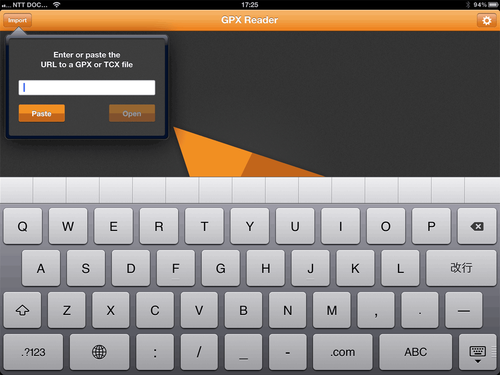
(Import ボタンをタップすると GPX ファイルの読み込み先 URL 入力ダイアログが表示される)
上記の通り、機能的にはちょっとした設定とネット上からの GPX ログファイルの読み込みのみ。GPX ファイルを保存する機能もないし、GPX ファイルの読み込みは URL 指定のみ。iTunes 上でのファイル転送機能もありません。ただ、Google Earth と同じく本アプリも「Open In...」に対応しています。
それゆえ、「GPX Reader」で GPX ファイルを読み込ませる方法は
- インターネット上のどこかに GPX ファイルを置いて、その URL を指定して表示させる
- 「Open In...」可能な他アプリに GPX ファイルを置いて、そのアプリからデーターを受け渡して表示させる
の、いずれかになります。
個人的な GPX ファイルをpublic な場所に置いておくのも嫌ですし、いちいちどこかのウェブサイト内にアップしておくのも面倒なので、私は Google Earth の時と同じく Good Reader に GPX データーを置いておき、「Open In...」で GPX Reader を開いて GPX データーを表示させています。

(Good Reader 内の GPX ファイル。Manage Filesボタンをタップするか、ファイル長押しする)

(軌跡表示したい GPX ファイルを選んで、Open In... ボタンをタップする)

(Open In... でデーターを受け渡して表示可能なアプリ一覧が出るので GPX Reader をタップ)
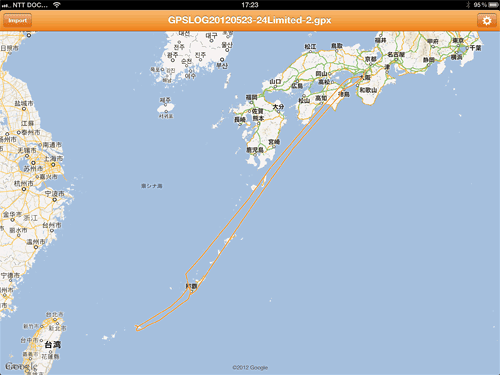
(GPX Reader が起動して選択したログデーターの軌跡が表示されます)

(Google Map の標準表示なので Google Earth より表示が軽いのが良いですね)
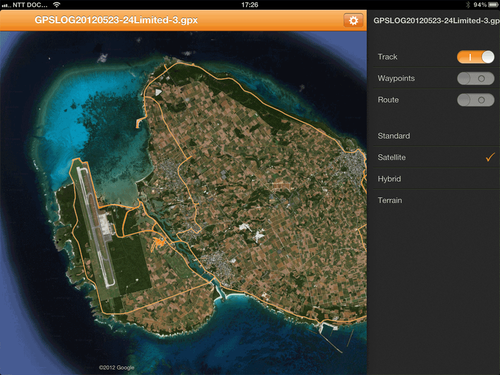
(サテライト表示。下地島空港 R/W17 END や佐和田の浜の海の色…今すぐまた行きたいっ)

(同じ伊良部島、下地島の Google Earth でのプロット画面。サテライト表示だとほぼ同じです)

(Google Earth もしっかり拡大しないと見辛い時がありますが、GPX Reader も同じです)
GPX Reader はこれ以上なくシンプルなアプリで、GPX ログデーターの軌跡を iPhone / iPad に表示するという目的に関しては最低限必要な機能はありますので、これで特に不満があるかといえば、そんなことはありません。
iTunes のファイル転送で GPX Reader 内にログファイルを持って選択表示できた方が良いとは思いますが、Good Reader など常時使っている他アプリや URL から GPX データーを開くことで大きな不満が出るわけではありません。
85円ながら有料アプリですから、もう少し+αがあっても良いとは思いますし、これなら自分で作っても…と思ったりしましたが、まぁとりあえず自作する時間を 85円で買えるなら安いものでしょう(^_^;)
GPX ログファイルを iPad で表示して見せるという目的には、まずまず悪くないアプリだと思っています。他にも 170円で
■ iPlunder (AppStore URL)
■ iPlunder HD (AppStore URL)
というアプリもあるようですが、ひとまず「GPX Reader」で良いかな、と。
☆
さて、ワイヤレス GPS ロガー「M-241」購入以降は旅やドライブへ出かけるたびに持ち出して…と書きましたが、昨日は広島まで所用へ行っていた際(帰りの新幹線車中で本記事を書いてます)、GPS ロガーを忘れてきてしまいました。
遊びに行ったわけではありませんが、最近すっかり GPS ロガーがお出かけの友だったので、なんかこうちょっと損した気分、物足りない気分になったりして、iPhone で久しぶりに GPS ロガーアプリを起動しました。普段はロガーアプリを入れてなかったので移動途中に AppStore からロガーアプリをダウンロードして使いました。
某ロガーアプリは使ってる途中にアプリが落ちまくって使い物にならなくなり、別アプリをダウンロードしてログを取り続けたり…なんてこともあって、やっぱり長時間 GPS ログを録りつづけるのは単体ロガーの方が安心だわ…と改めて感じました。
M-241 と比べると iPhone の方が状況によっては位置精度が少し良かったり、また M-241 では GPS 捕捉できない場所でも(新神戸駅とか)位置捕捉して記録してくれるのは良いのですが、バッテリーの減り方も含めて私の使い方では厳しいですね。車移動で常に iPhone に外部電源が繋がってる状態だと問題ないのですが…
そんなこともあって、今後は M-241 を持って出るのを忘れないようにしようと思った昨日でありました。Bluetooth ON で11時間、OFF で 14〜15時間は放置のままで GPS ログを録りつづけてくれるのは有難いです。
また、GPS ログをかなり使うようになったので、最近は Mac 上での GPS ログの編集のために myTracks を使うようになりました。
■ myTracks (MacApp Store URL / 1,400円)
有料ソフトですが、1ヶ月の体験版は以下からダウンロードして使うことができます。
■ myTracks Home
とりあえず、昨今の GPS ログ遊びはこんなところでしょうか…

バッテリー内蔵 USB接続GPSモジュール GPSデータロガー◇F-GFL100
(3千円台の GPS ロガー。Mac でも使えるみたい…)
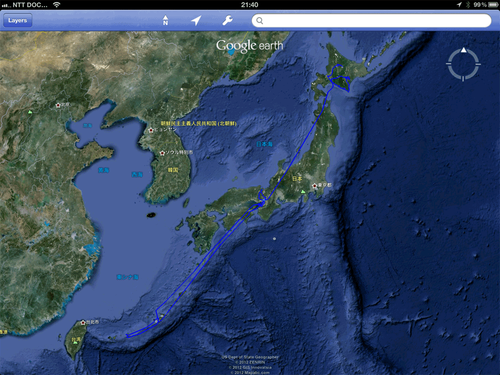


コメント